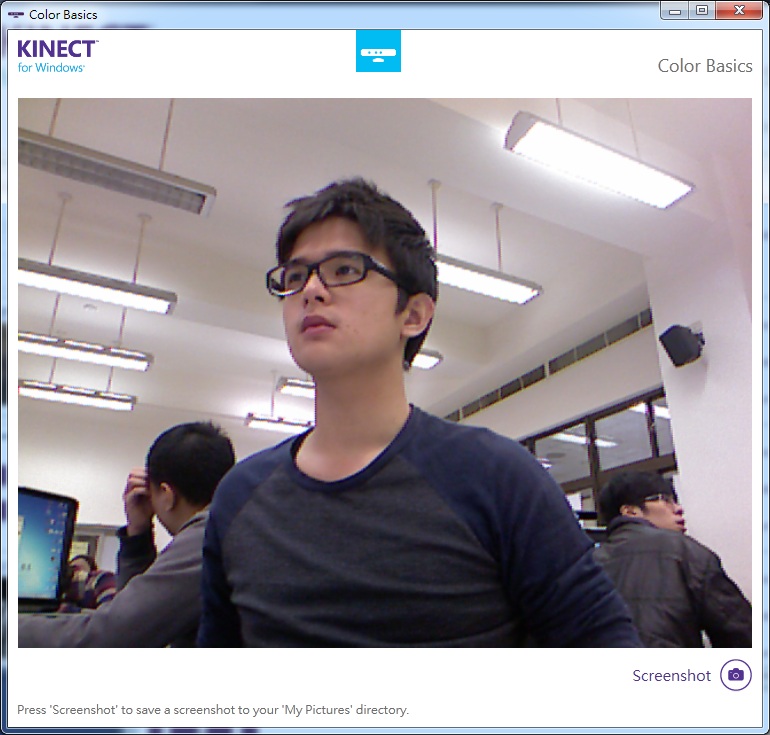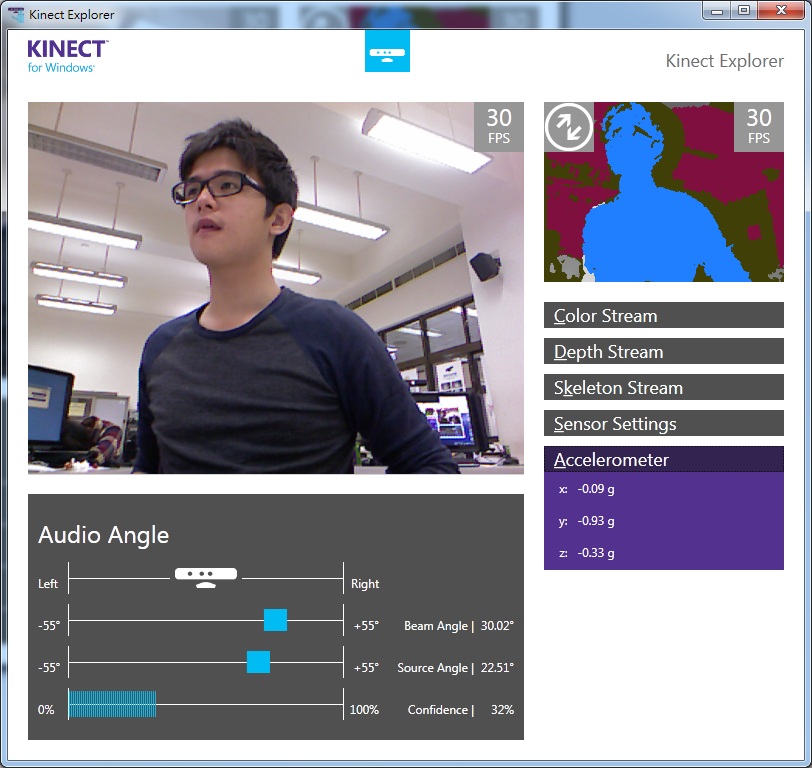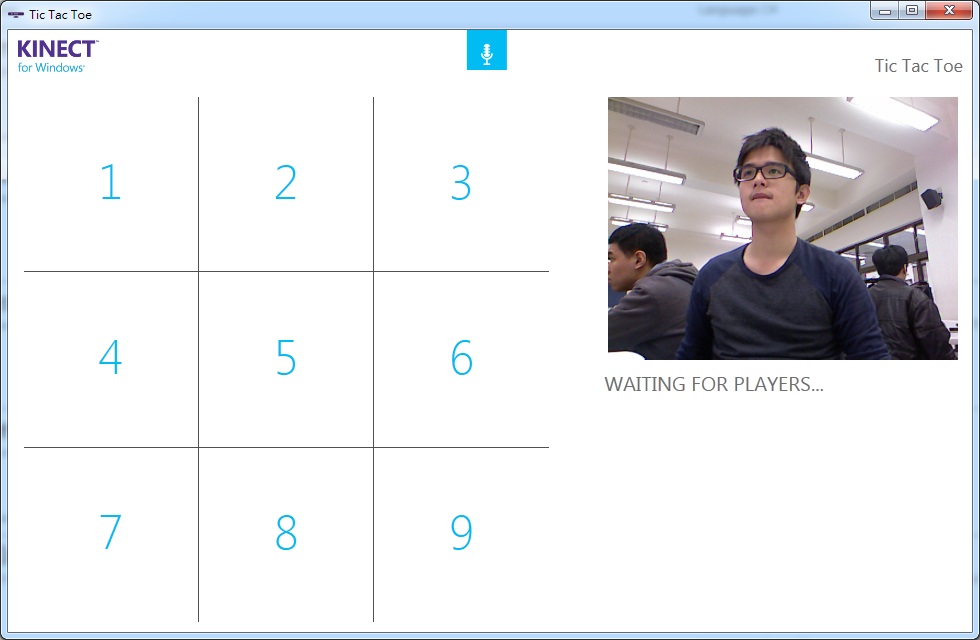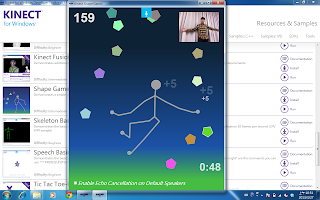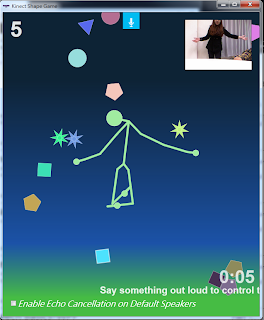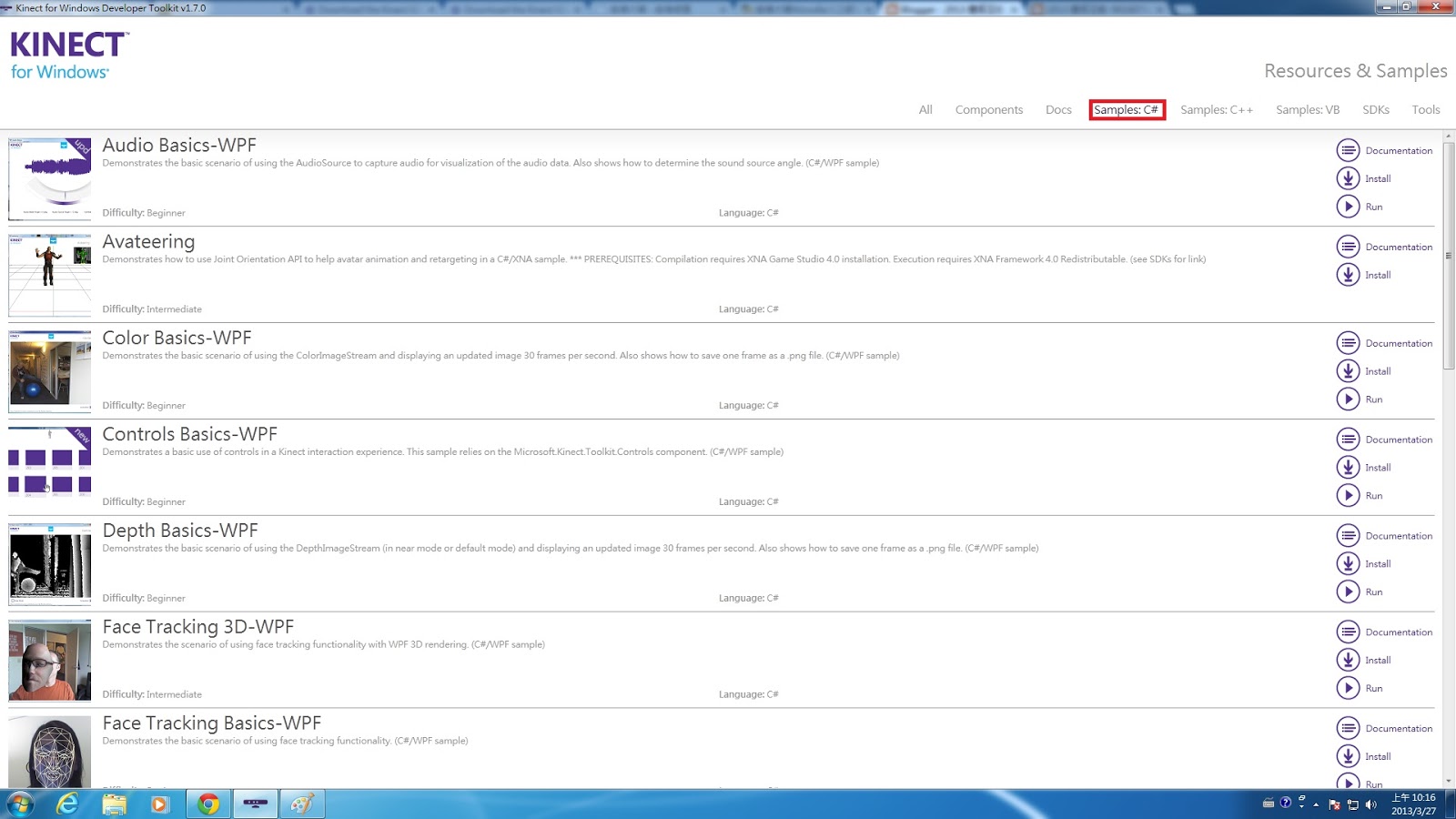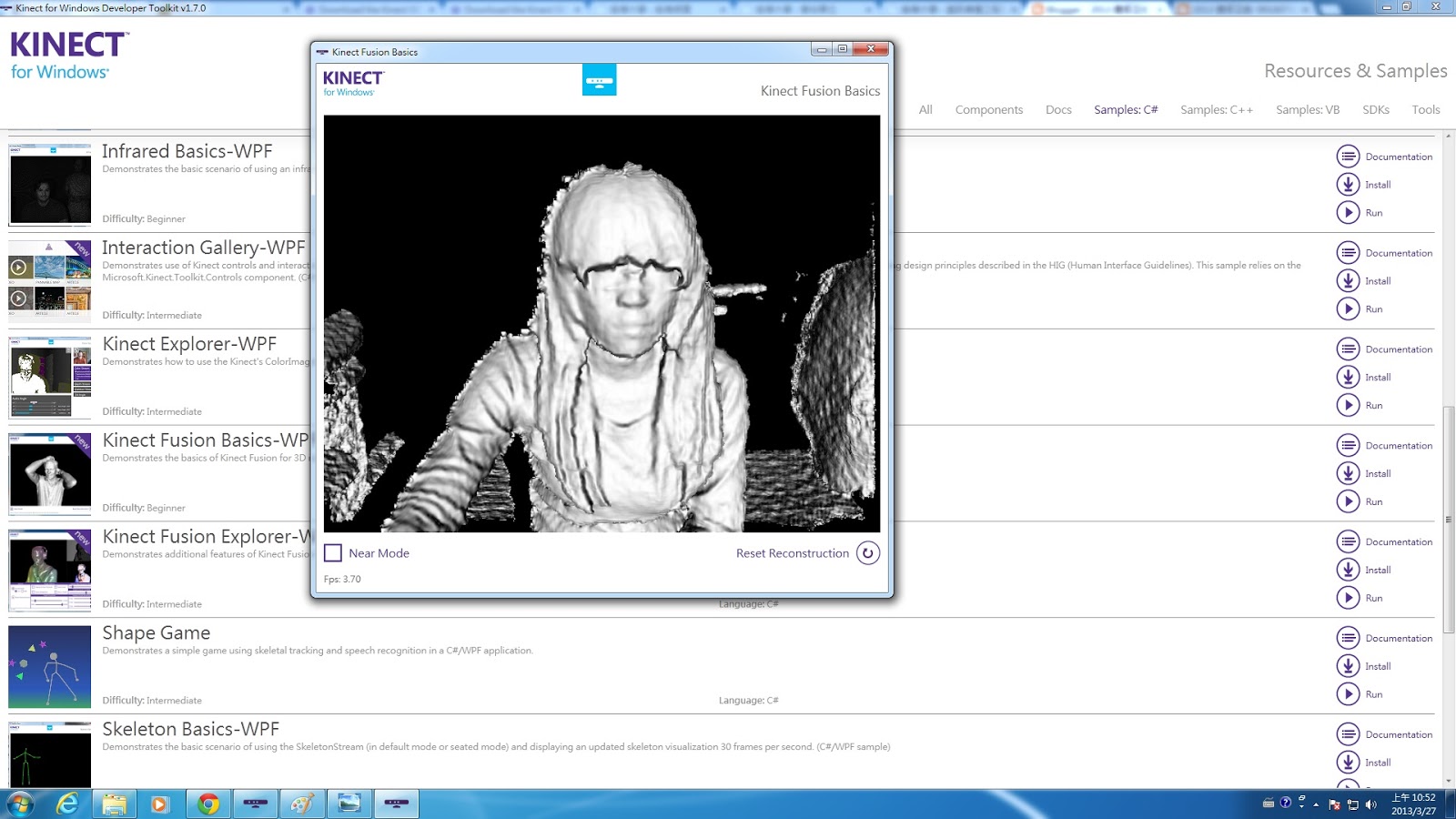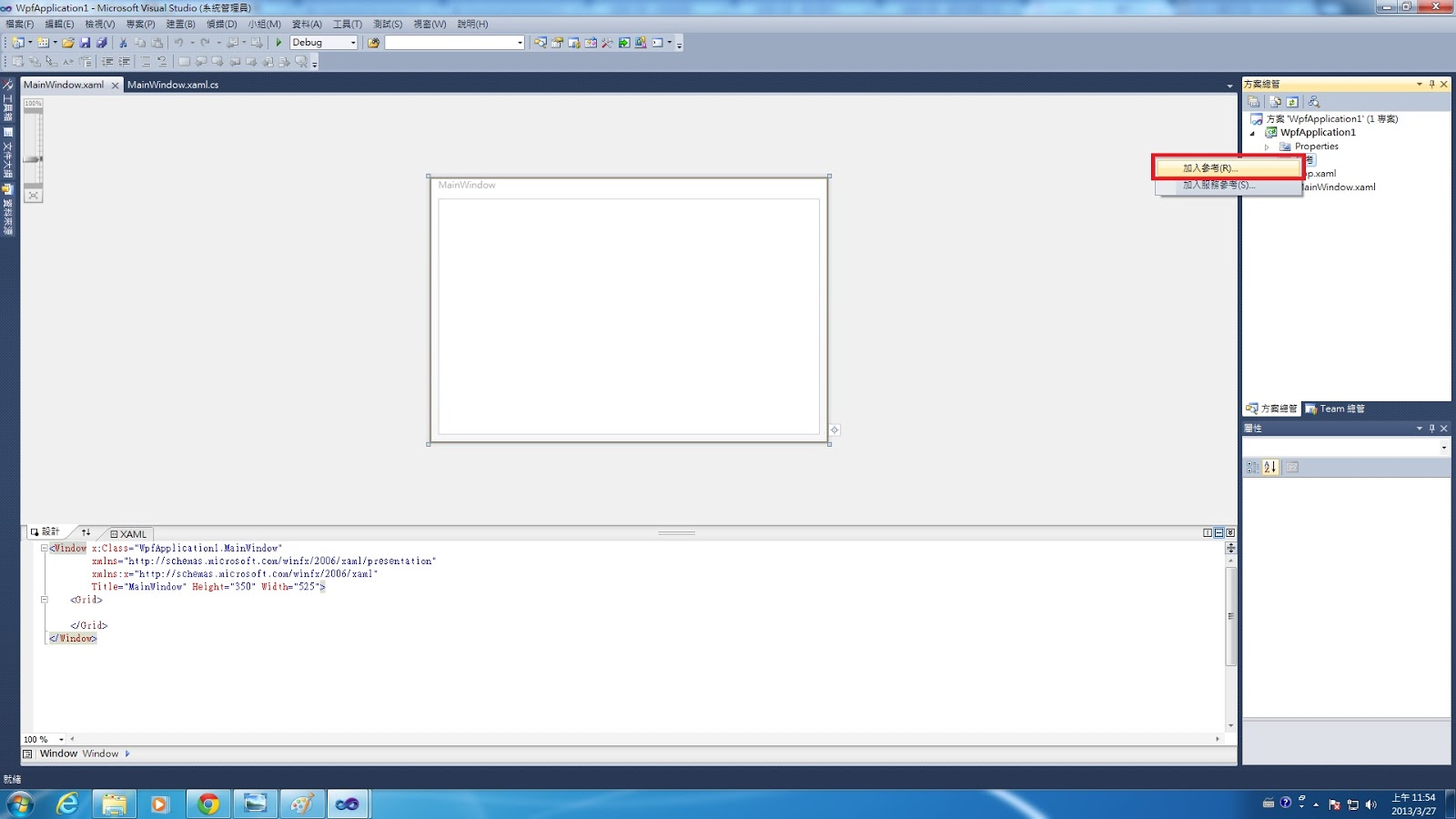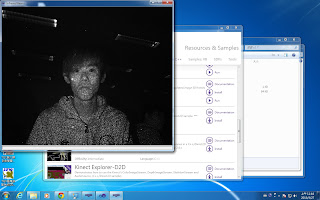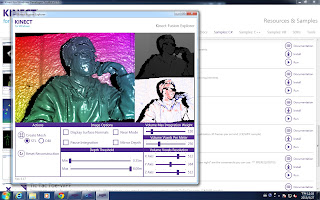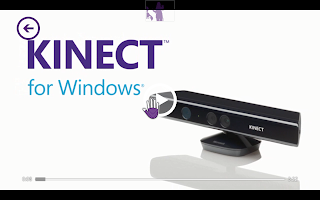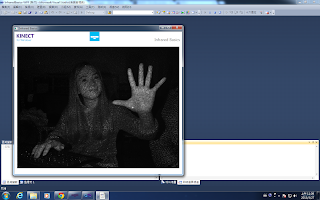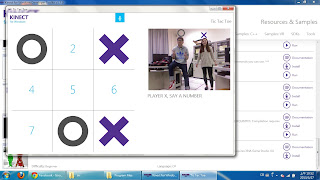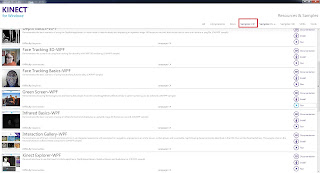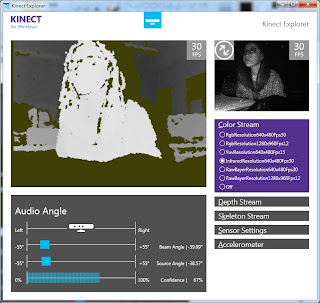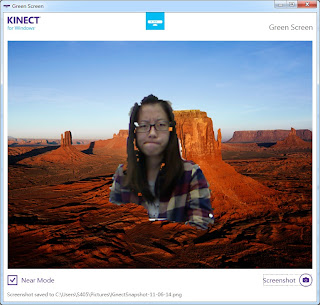1. 下載
(1) Kinect SDK 1.7版
--裝上Kinect(跳過線上更新)--
(2) Kinect Developer kit
2. 執行範例
開始->Kinect for Windows SDK v1.7->Developer Toolkit Bowser 1.7.0
3. 範例程式檔
<沒安裝Kinect Developer kit>
法1:下載全部Simple:C#(按右下角Install->存在"我的文件"並新建資料夾)
<有安裝Kinect Developer kit>
法2:C槽->Program Files->Microsoft SDKs->Kinect->Developer Tollkit v1.7.0->Samples->....
4. Doc
Human Interface Guidelines (pdf檔)--->體感互動注意事項
5. Simple:C#
(1) Color Basics - WPF(測攝影機)
(2) Kinect Explorer
(a. Sensor Setting 角度調整
b. Accelerometer 加速度
c. Depth Stream->Seated 坐著/上半身、Range->Near 近距)
(3) Interaction Gallery - WPF
(4) Kinect Fusion Explorer--->可存Obj檔(3D模型)
(5) Shape Game(語音+骨架)--->語音會很不穩定
C# (6) Infrared Basics - WPF
---install---
a. 打開C#專案檔(csproj檔/sln檔)->Visual C# 開發設定
b. 方案總管->MainWindow.xaml(視窗介面)->MainWinsow.xaml.cs(程式)
C++ (6) Infrared Basics - WPF
步驟同上(C#->C++)
6.
Kinect->C#
(1) 修改範例程式(易當機、卡住)
(2) 新增visual專案->WPF應用程式
(3) 參考--右鍵-->加入參考->瀏覽->C槽->Program File->Kinect SDKs->Kinect->v1.7->Assemblies->
Mocrosoft Kinect.dll
(4) MainWindow.xpml->選視窗介面的視窗
(5) MainWindow.xaml--右鍵-->屬性->事件->Load->WindowLoad
*C#可善用Tab鍵來寫Kinect*
**要用哪種程式語法寫Kinect?**
(1) C++ -->程式碼較長,較熟悉。
(2) C# -->程式碼較短,較難。
(3)
Processing-->應該會選擇processing來寫,使用上較方便而上學期的互動課也有用過。
(4) Unity
心得:
今天跑了許多Kinect的範例程式,其中OOXX的聲控似乎有點不靈敏,明明唸one卻辨識成nine,也可能受到發音不標準所影響。第三堂課老師也教了大致上用C#寫Kinect的注意事項,才知道Tab鍵的好用,下週則是教用Processing來寫Kinect。